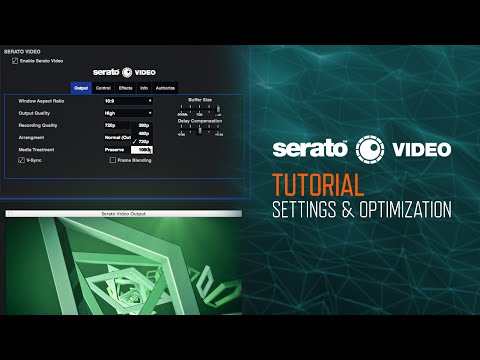
เนื้อหา
Serato Audio Research เป็นผู้ผลิตซอฟต์แวร์และอุปกรณ์ที่ใช้สำหรับดีเจเป็นหลักในระหว่างการแสดงสด ผลิตภัณฑ์ Serato รวมถึงการผลิตซอฟต์แวร์ด้านเสียงและการประมวลผลมิกเซอร์อินเทอร์เฟซเสียงและสแครช Serato Scratch Live เป็นผลิตภัณฑ์หลักซึ่งเป็นแอปพลิเคชั่นดีเจที่ใช้งานได้บนคอมพิวเตอร์ Windows และ OS X มีปลั๊กอินหลายตัวสำหรับ Scratch Live รวมถึง Serato Video-SL ทำให้ง่ายต่อการเล่นวิดีโอระหว่าง การปฏิบัติ
คำสั่ง

-
ปิดคอมพิวเตอร์ของคุณจอแสดงผลรองและอุปกรณ์อื่น ๆ ที่จะเชื่อมต่อเช่นแผ่นเสียงหรือลำโพง - ก่อนทำการเชื่อมต่อระหว่างกัน
-
เชื่อมต่อส่วนต่อประสาน Serato หรือมิกเซอร์กับคอมพิวเตอร์ของคุณผ่านสาย USB ที่ให้มา Serato Rane SL-1, SL-3, TTM 57SL และ MP-4 นั้นสามารถใช้ได้กับ Serato Video-SL
-
เชื่อมต่อคอมพิวเตอร์ของคุณเข้ากับจอภาพที่สอง จอภาพที่แตกต่างกันมีตัวเชื่อมต่อและสายไฟที่เกี่ยวข้อง รูปแบบที่แตกต่างกัน ได้แก่ S-video, VGA และ DVI และอื่น ๆ นอกจากนี้คุณต้องกำหนดค่าฮาร์ดแวร์คอมพิวเตอร์ของคุณให้จดจำและใช้จอภาพรองหรือโปรเจคเตอร์ ดูเอกสารประกอบคอมพิวเตอร์ของคุณสำหรับข้อมูล
-
เชื่อมต่ออุปกรณ์อื่น ๆ ที่ใช้ระหว่างการทำงานของส่วนต่อประสาน Serato ของคุณ สแครชตารางเป็นเรื่องธรรมดาในหมู่ดีเจเช่นเดียวกับการควบคุม MIDI และอุปกรณ์ที่เกี่ยวข้อง แต่ละอันจะมีการเชื่อมต่อและขั้นตอนการติดตั้งที่แตกต่างกัน ดูเอกสารประกอบสำหรับรายละเอียดเกี่ยวกับการเดินสายและการติดตั้ง
-
เปิดคอมพิวเตอร์และจอภาพรอง อินเตอร์เฟส Serato ทั้งหมดใช้พลังงานจากพอร์ต USB ของคอมพิวเตอร์และจะเปิดโดยอัตโนมัติ
-
ตรวจสอบให้แน่ใจว่าจอภาพที่สองได้รับข้อมูลจากคอมพิวเตอร์ของคุณ Serato Video-SL ไม่สามารถใช้หน้าจอหลักของคอมพิวเตอร์ของคุณได้ - คุณต้องใช้จอภาพรองเพื่อเรียกใช้ซอฟต์แวร์
-
เรียกใช้ Serato Scratch Live อินเทอร์เฟซของคุณจะปรากฏขึ้น มันมีกลไกการควบคุมทั้งหมดและตัวเลือกที่มีในระหว่างการปฏิบัติงาน
-
คลิกปุ่ม "Video-SL" ในพื้นที่แผงด้านซ้ายของอินเทอร์เฟซ ปลั๊กอินอินเตอร์เฟส Video-SL อยู่ตรงกลางของอินเตอร์เฟส Scratch Live หน้าต่างป๊อปอัปที่เรียกว่า "หน้าต่างส่งออก" ก็จะปรากฏขึ้น
-
ลากและวาง "หน้าต่างทางออก" ที่ปรากฏขึ้นบนหน้าจอรองของคุณ
-
คลิกปุ่ม "เต็มหน้าจอ" ในส่วนต่อประสาน Video-SL เพื่อให้ "หน้าต่างแสดงผล" เต็มหน้าจอรอง
-
เพิ่มไฟล์วิดีโอใน Serato Video-SL โดยการลากแล้ววางลงในส่วน Library ของโปรแกรม หรือเปิดเมนู "ไฟล์" เลือก "เปิด" และดับเบิลคลิกที่ไฟล์วิดีโอที่คุณต้องการใช้ในเบราว์เซอร์ไฟล์แบบผุดขึ้น ตอนนี้คุณพร้อมที่จะใช้วิดีโอด้วย Scratch Live อ้างถึงเอกสารประกอบ Video-SL สำหรับรายละเอียดเกี่ยวกับการใช้งานวิดีโอในระหว่างการทำงาน
เคล็ดลับ
- Serato Video-SL ต้องการ Scratch Live ในการทำงาน มันไม่สามารถทำงานเป็นแอปพลิเคชันแบบสแตนด์อโลน
สิ่งที่คุณต้องการ
- อินเตอร์เฟสหรือตัวผสมของ Serato
- จอภาพที่สอง
- Serato Scratch Live